u大师U盘装Win7系统教程
6、拔掉U盘重启电脑后,电脑会进入系统初始化设置和安装驱动等等,接下来我们等待其自动完成即可,如下图所示。
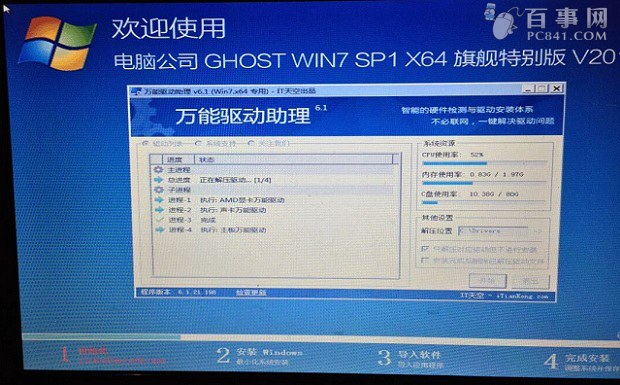
U盘安装系统驱动安装界面
等待自动完成驱动和完成系统初始化设置后,会再次自动重启一次电脑,最终就可以进入Win7桌面了,如下图所示。
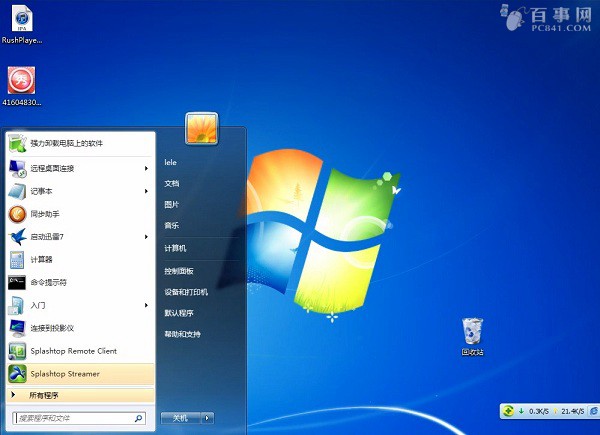
使用U大师ghost安装的系统,往往不是纯净版系统,安装后系统中会自动安装一些网络浏览器、播放器等软件,如果不需这些软件,用户可以自行选择卸载。
编后语:
以上就是u大师u盘装系统教程的全部过程,主要包括U盘USB启动的制作、将系统镜像拷贝到U盘、设置电脑从U盘启动,启动后进入PE工具,然后借助内置的U大师智能快速装机工具完成系统安装。上面为大家演示的是U大师U盘装Win7系统教程,其他系统安装方法与此是完全一样的。




